Основы Python. Как печатать на Python?
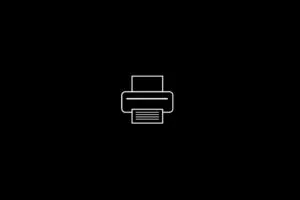
При распечатке чего-либо с использованием Python довольно часто допускают ошибки, если вы новичок в написании сценариев Python.
Независимо от того, какую программу вы пишете, вам всегда нужно будет печатать то или другое (большую часть времени).
Итак, в этой статье мы объясним, как напечатать что-то на Python, и перечислим некоторые распространенные ошибки, которых вы можете избежать.
Как печатать на Python
По сути, это то, как вы вызываете функцию печати в Python:
print()
Внутри скобок вам нужно будет передать аргументы (значения, которые вы обычно хотите передать через функцию или метод).
Например, если вы хотите отобразить текст, вам нужно передать строковое значение. Вот как это выглядит:
print ("Я программист")
Как видите, вы должны будете передавать строковые значения в кавычках (обычно одинарные или двойные).
Лучше использовать двойные кавычки, потому что вы можете использовать одинарные кавычки в строке, поэтому во избежание путаницы и ошибок предпочтительнее использовать двойные кавычки.
Согласно технической документации, синтаксис для использования функции печати:
print(*objects, sep=' ', end='\n', file=sys.stdout, flush=True)
Здесь возможные параметры/аргументы:
- *objects — Вы можете иметь еще один объект
- sep = » — относится к параметру разделителя
- end = ‘\ n’ — относится к конечному параметру
- file = sys.stdout — файл в режиме записи, который печатает строку внутри него
- flush = True — помогает очистить внутренний буфер
Ну, вот как вы печатаете что-то на Python — легко, правда?
Однако вам придется быть немного более осторожным при передаче аргументов различных типов (или объектов). Ниже мы приведем несколько примеров, чтобы вы могли больше узнать об этом.
1. Передача объектов с функцией print
Давайте рассмотрим простой пример:
a = 2
print ("Значение а равно", a)
Выход для этого будет:
Значение а равно 2
Аналогично, вы можете расширить ту же программу другой переменной и распечатать ее, используя функцию печати следующим образом:
a = 2
print ("Значение а равно", a)
b = a
print ("a =",b,"= b")
Выход будет такой:
Значение а равно 2 a = 2 = b
Здесь, в приведенном выше примере, вы можете заметить, что при разделении объектов, которые вы передаете, в функции печати с помощью (запятая), которая автоматически добавляет пробел в выводе, также известный как функция мягкого пространства.
Но что, если вам не нужно пространство между ними или вы хотите отформатировать вывод — что еще вы можете сделать?
Не беспокойтесь, вы можете использовать разделитель и конечный параметр для достижения этой цели. Давайте посмотрим на это ниже.
2. Печать с использованием разделителя в Python
Аргумент separator ( sep = ‘separator’ ) в Python помогает форматировать вывод и потенциально удалять функцию программного пространства, как упомянуто выше.
Вот что вы должны сделать:
a = 2
print ("Значение а равно",a,sep='')
Таким образом, когда вы добавляете sep = » в качестве другого аргумента в функции печати, он отключает функцию программного пространства и вывод будет выглядеть следующим образом:
Значение а равно2
Как вы можете заметить, после строки и цифры 2 нет места.
Разделители также могут пригодиться для печати дат, вот как это можно сделать:
print('14','02','2020', sep='-')
Выход для этого будет:
14-02-2020
Полезно, правда? Точно так же вы можете использовать параметр разделителя для дальнейшего форматирования вывода. Теперь, в дополнение к разделителю, вы также можете использовать параметр end, чтобы напечатать следующий вывод в новой строке.
3. Печать с использованием разделителя и конечного параметра
Стоит отметить, что параметр end помогает указать, что печатать в конце. Другими словами, он вводит новую строку для следующего вывода.
Вот пример кода для этого:
print('14','02','2020', sep='-', end='\n\n\n')
print("Привет!")
Как вы можете заметить, мы добавили три новые строки в конце первого вывода. Итак, вывод выглядит так:
12-02-2020 Привет!
Позвольте нам попробовать что-то еще вместо добавления трех новых строк. Взглянем:
print('14','02','2020', sep='-', end='\nto the future')
print("Привет!")
Вывод будет такой:
14-02-2020 в будущееПривет!
Как вы можете заметить, мы добавили новую строку после того, как напечатана дата, а затем следующий вывод продолжается в той же строке.
4. Печать с параметром файла
Если вы знаете об операциях файлового ввода-вывода , вы можете легко передать параметр файла с помощью функции печати следующим образом:
print("Это пример строки", file = sourceFile)
Вы также можете добавить аргумент flush = True к приведенному выше коду перед закрытием файла — если вы этого хотите. Но это не обязательно.
Итог
Мы что-то здесь пропустили? Или вы исследовали что-то интересное при использовании функции print в Python? Позвольте нам знать в комментариях ниже.






